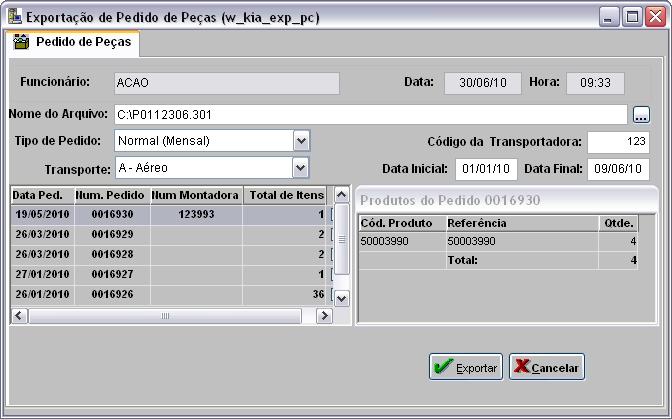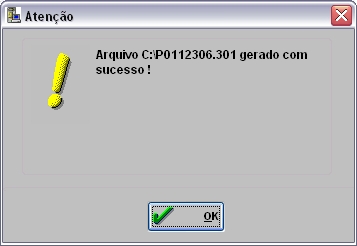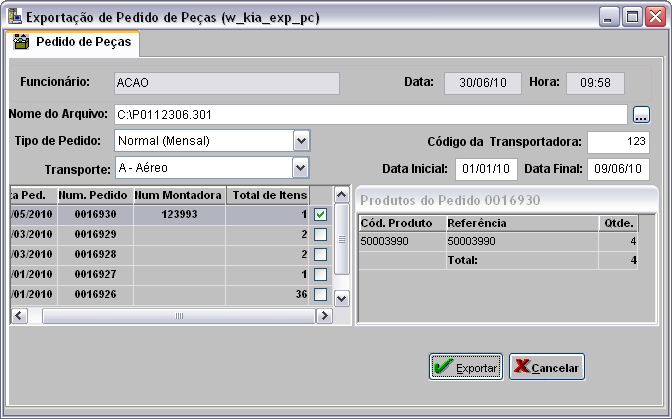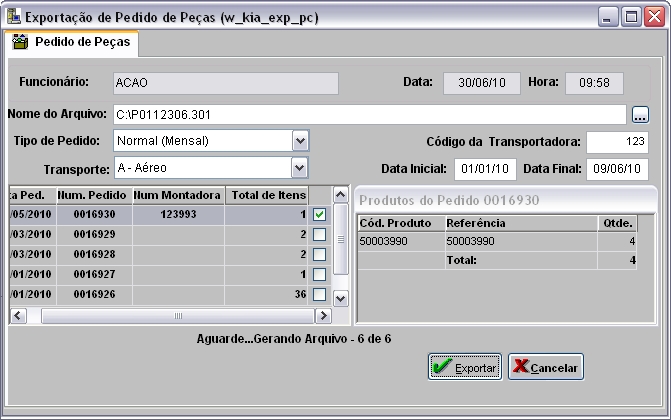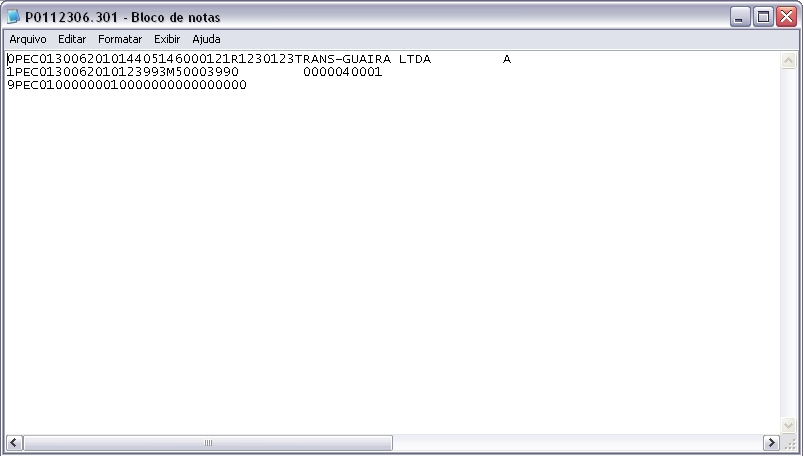De Dealernet Wiki | Portal de SoluÓÐo, Notas TÕcnicas, Vers¾es e Treinamentos da AÓÐo InformÃtica
(ãRealizando ExportaûÏûÈo de Pedidos de PeûÏas) |
(ãRealizando ExportaûÏûÈo de Pedidos de PeûÏas) |
||
| Linha 13: | Linha 13: | ||
[[Arquivo:exporpedpecas1.jpg]] | [[Arquivo:exporpedpecas1.jpg]] | ||
| - | '''2.''' Na janela ''ExportaûÏûÈo de Pedido de PeûÏas'' informe o diretû°rio e nome do arquivo ou clique no botûÈo | + | <p align="justify">'''2.''' Na janela ''ExportaûÏûÈo de Pedido de PeûÏas'' informe o diretû°rio e nome do arquivo ou clique no botûÈo [[Arquivo:exporpedpecas3.jpg]] para alterar o diretû°rio;</p> |
'''3.''' Selecione o '''Tipo de Pedido''' e o '''Transporte'''; | '''3.''' Selecione o '''Tipo de Pedido''' e o '''Transporte'''; | ||
EdiûÏûÈo de 11h43min de 25 de fevereiro de 2011
IntroduûÏûÈo
A ExportaûÏûÈo do Pedido de PeûÏas serve para exportar os pedidos de peûÏas û fabrica. Os pedidos sûÈo gerados atravûˋs do Pedido de Compra no mû°dulo Estoque de PeûÏas. Para os tipos de pedidos GARANTIA, associar a uma RequisiûÏûÈo de Compras pela Oficina ao pedido. E para UNIDADE PARADA associar a uma RequisiûÏûÈo de Compra da Oficina e informar o cû°digo de autorizaûÏûÈo do serviûÏo de garantia, pois esta informaûÏûÈo ûˋ OBRIGATûRIA para o tipo de pedido de garantia. Maiores informaûÏûçes, ver documentaûÏûçes Pedido de Compra e RequisiûÏûÈo de Compras pela Oficina.
Realizando ExportaûÏûÈo de Pedidos de PeûÏas
MûDULO INTEGRAûûO FûBRICAM
Esta opûÏûÈo serve para exportar os pedidos de peûÏas feitos no sistema para a fûÀbrica.
1. No menu principal clique Arquivo e ExportaûÏûÈo de Pedidos de PeûÏas;
2. Na janela ExportaûÏûÈo de Pedido de PeûÏas informe o diretû°rio e nome do arquivo ou clique no botûÈo ![]() para alterar o diretû°rio;
para alterar o diretû°rio;
3. Selecione o Tipo de Pedido e o Transporte;
4. Informe o Cû°digo da Transportadora, Data Inicial e Data Final. Clique TAB;
Notas: ã as informaûÏûçes dos campos Nome do Arquivo, Tipo de Pedido, Cû°digo da Transportadora, Transporte, Data Inicial e Data Final, o sistema carrega-o com as informaûÏûçes dos valores informados na û¤ltima exportaûÏûÈo. ã quando os pedidos forem do tipo: Garantia ou Unidade Parada e o nû¤mero da SG nûÈo for informado na exportaûÏûÈo, o sistema envia o nû¤mero da OS no lugar.
5. Marque o pedido a ser exportado. Clique Exportar;
6. Pedido de peûÏas sendo exportado;
7. Pedido de peûÏas exportado. Clique OK;
8. Arquivo gerado e salvo no diretû°rio informado na exportaûÏûÈo.